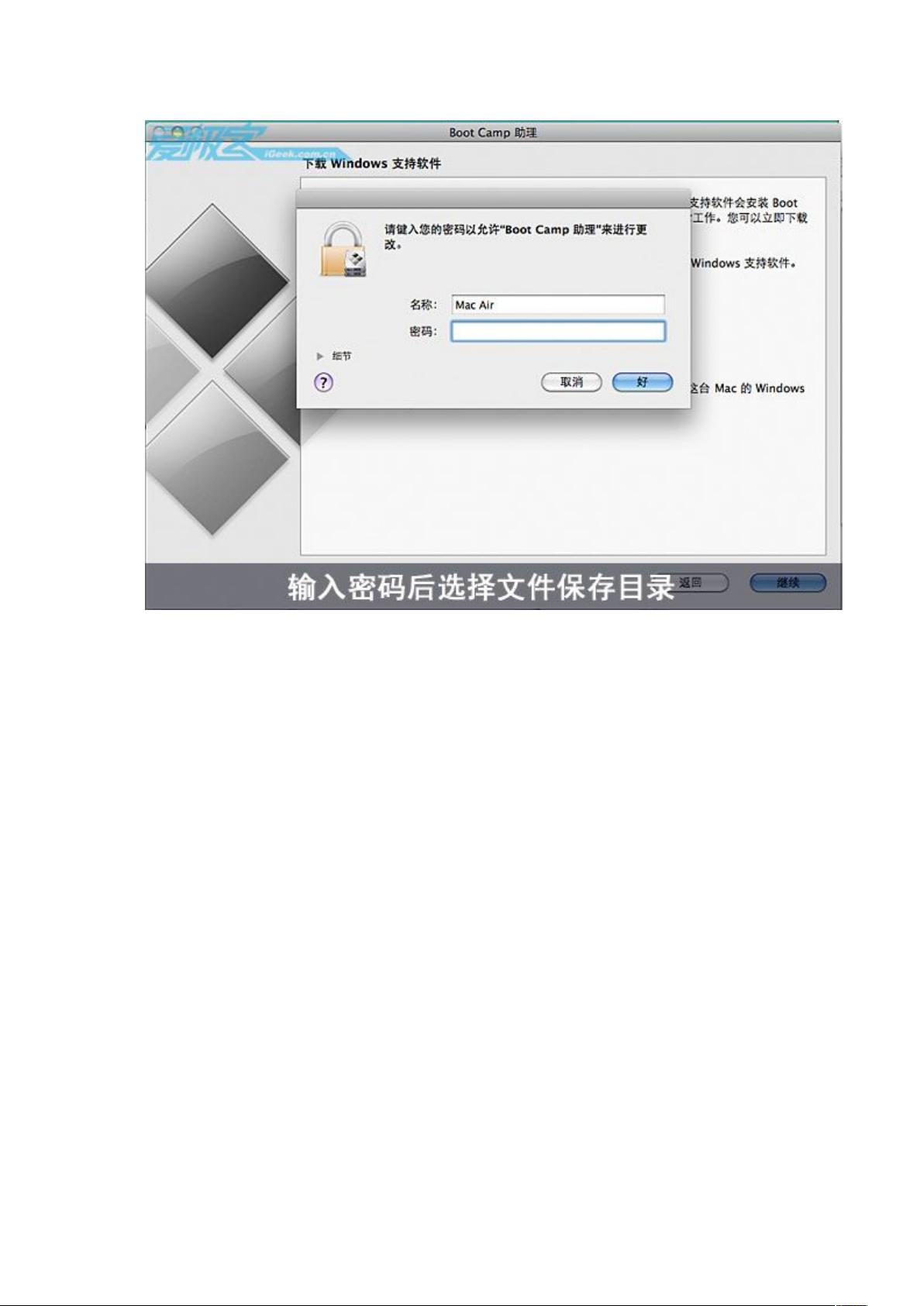MacBook Air 安装XP双系统的详细教程
版权申诉
194 浏览量
更新于2024-07-02
收藏 3.9MB DOC 举报
本文档详细介绍了如何在MacBook Air这款设备上安装Windows XP双系统。MacBook Air原生搭载的是Mac OS,虽然能满足日常上网和办公需求,但对于某些专为Windows设计的软件或者需要Windows环境的特定应用,如网上银行等,Mac OS可能无法满足。为了解决这个问题,苹果提供了Boot Camp工具,允许用户在Mac上同时运行Windows系统。
首先,由于MacBook Air只有64GB的存储空间,作者选择了安装Windows XP以适应有限的硬盘容量。值得注意的是,由于MacBook Air本身不带光驱,所以需要一个USB光驱或者U盘来进行Windows的安装。对于Windows 7或更新版本,如果条件允许,还可以使用U盘进行启动安装。
在安装过程中,用户需要通过MacOS中的Boot Camp助理进行操作。打开Boot Camp助理后,首先下载适用于当前Mac的Windows支持软件,如果没有Mac OS的安装光盘,可以从这里获取。输入用户密码指定软件的存放位置,然后等待下载完成。
下载完成后,将Windows支持软件复制到U盘,以便在Windows安装完成后进行必要的配置。接着,回到Boot Camp助理,选择“开始分区及安装Windows”选项,根据需求划分30GB的空间用于Windows XP的安装。
分区完成后,重启电脑并插入USB光驱。由于作者没有USB光驱,他们采取了将USB模拟为SATA驱动器的方法,尽管这种方法可能不够正式,但可以完成安装。安装过程中必须确保电脑连接电源,以保证系统的稳定运行。
整个安装过程包括从启动项选择光驱引导、执行Windows安装、设置分区和磁盘结构,以及最后的Windows系统安装和配置。通过这些步骤,MacBook Air用户就可以在Mac与Windows之间无缝切换,享受更全面的应用体验。
2022-07-07 上传
2024-11-04 上传
2024-10-27 上传
2024-10-27 上传
2024-10-31 上传
2024-11-04 上传
智慧安全方案
- 粉丝: 3836
- 资源: 59万+
最新资源
- 2018秋招java笔试题-coding-interview-chinese:Alistofinterestingrepositoriesab
- typora系统主题,使主题更多元化
- lianxiNotDelete
- brOscatLib:流行的Oscat库(www.oscat.de)的B&R自动化工作室端口
- project-pathfinder:在Unity引擎中创建的交互式寻路模拟
- lede-mir4
- ScreenShotHtml2Canvas
- 自述文件生成器
- practiceHomepage
- Portable PGP-开源
- logback-core-1.2.3-API文档-中文版.zip
- django_learn:python django学习
- BucksAmok.m5v6ucdtoj.gaOnvaR
- -it1081c-final-lab-part-2
- 易语言DOS取系统信息源码-易语言
- github-slideshow:机器人提供动力的培训资料库